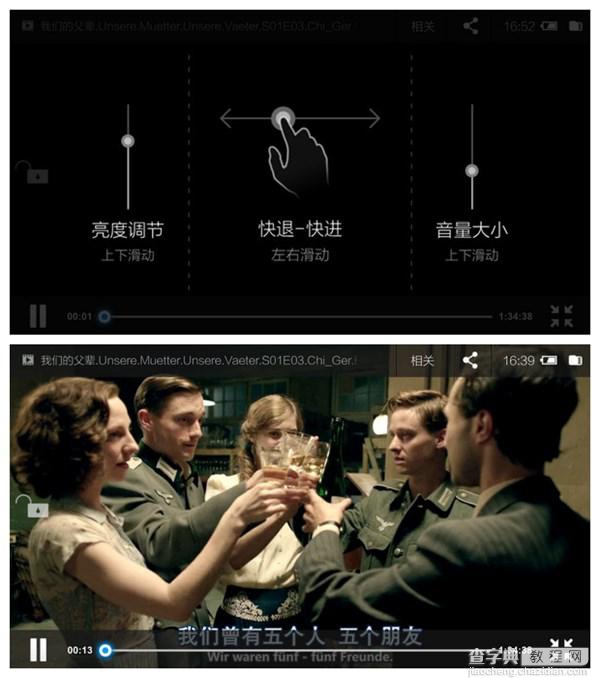用UC浏览器怎么看片?UC浏览器看视频及下载视频教程图解
发布时间:2017-01-04 来源:查字典编辑
摘要:UC浏览器是一款老牌的手机浏览器,早在功能机时代,就凭借良好的表现赢得了不少的用户,而在智能机时代,UC浏览器也不断进步,拥有独创的U3内核...
UC浏览器是一款老牌的手机浏览器,早在功能机时代,就凭借良好的表现赢得了不少的用户,而在智能机时代,UC浏览器也不断进步,拥有独创的U3内核和云端架构,完美地支持HTML5应用,具有智能、极速、安全、易扩展、省电、省流量等特性。
在用户看来,UC浏览器不仅在用户界面上与时俱进,而且内在提升很多,比如推出了很多实用的功能,无论是阅资讯、读小说、看视频,还是上微博、玩游戏、网上购物,都能让用户享受最流畅、便捷的移动互联网体验。
那么问题来了,怎么在UC浏览器中看视频呢?这里以最新版9.9.6.495为例来讲解一下。
第一步
打开UC浏览器,在首页我们可以看到UC为用户推荐的内容,当然我们要找的视频可不在这里。向左滑动打开应用列表,在这里可以看到UC预装的一些应用,当然可以随用户自己删除增加。
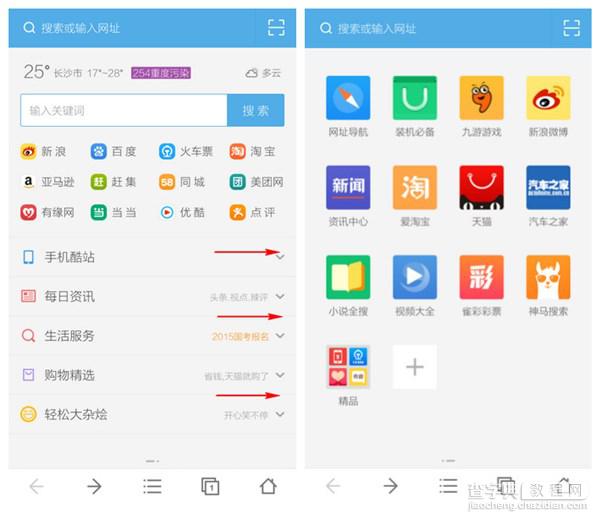
第二步
找到“视频大全”的图标并打开,可以看到这个视频大全由“神马视频”提供,里面有丰富的视频资源可以观看,也可以在搜索栏里进行自定义搜索。
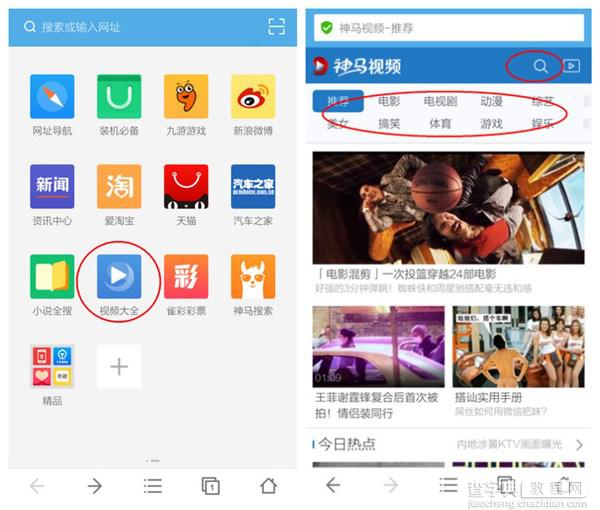
第三步
以“电影混剪”为例。打开它,便可以观看最新一集的视频,下面的列表有往期的视频。
如何把想看的视频下载到手机里呢?我们可以在视频右侧看到一个下载按钮,轻轻一点,便可以缓存(下载)视频文件了。
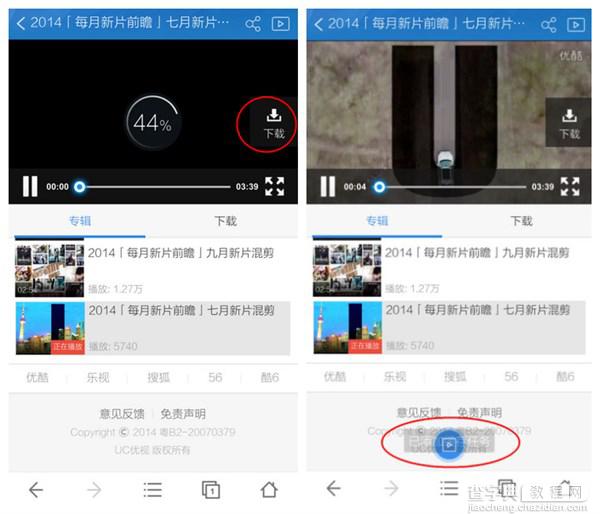
第四步
缓存好的文件在哪里呢?这里有两个入口可以找到。
第一个,就是在标题栏的最右侧,有个视频按钮;第二个,唤出底部功能条的菜单,看到“我的视频”按钮了吗?打开,就都可以进入“我的视频”里。
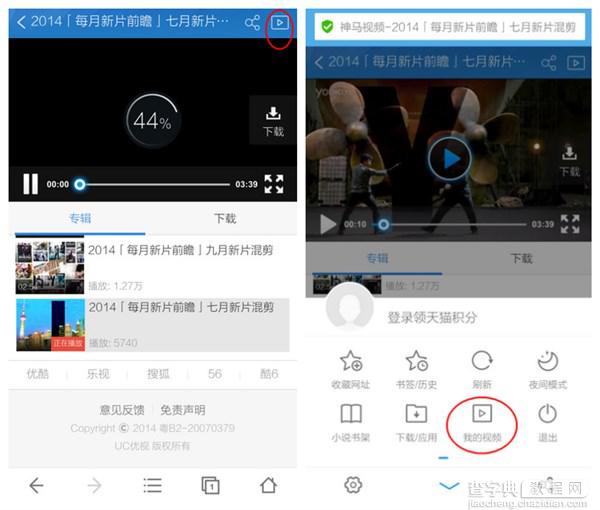
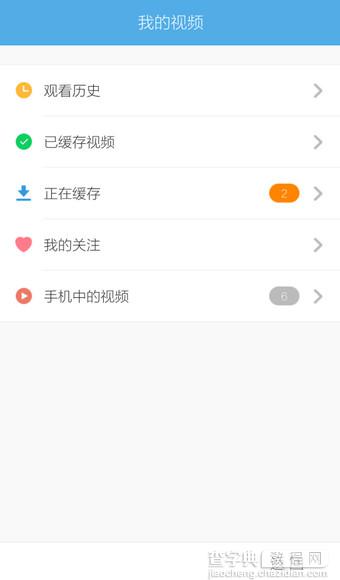
值得一提的是,UC浏览器还支持本地视频播放,就是你通过其他方式下载在手机里的视频,而且UC浏览器的这个视频播放器也简洁好用,没有特别要求的小伙伴们可以不再安装专门的视频播放器啦!